A Google Play Zene a Google zenelejátszó-szolgáltatása, amelyet zenék streamelésére, letöltésére, vásárlására és eszközön való tárolására használ. A platform több mint 50 000 dalt kínál ingyenesen. A Spotify, az Apple Music és a Pandora versenytársa, lehetővé teszi a felhasználók számára, hogy zenéket, lejátszási listákat hozzanak létre, és akár saját zenéiket is feltöltsék az alkalmazásba. Mivel Google-alkalmazás, a Google Play Zene azt az előnyt kínálja, hogy a letöltött dalokat és lejátszási listákat szinkronizálja a felhasználó fiókjában az összes többi eszközön. A többi szolgáltatáshoz hasonlóan azonban a Google Play Zene is találkozik technikai hibákkal. Az egyik ilyen probléma a Google Zene lejátszási hibája, amellyel sok alkalmazásfelhasználó szembesülhetett. Ha Ön is ugyanazzal a problémával küzd, akkor egy tökéletes útmutatóval látjuk el, amely számos hatékony megoldást kínál a Google Play Zene alkalmazás visszaállításához. Kezdjük tehát azzal, hogy ismerjük a hibát, mi okozza azt, és néhány könnyen végrehajtható módszert.
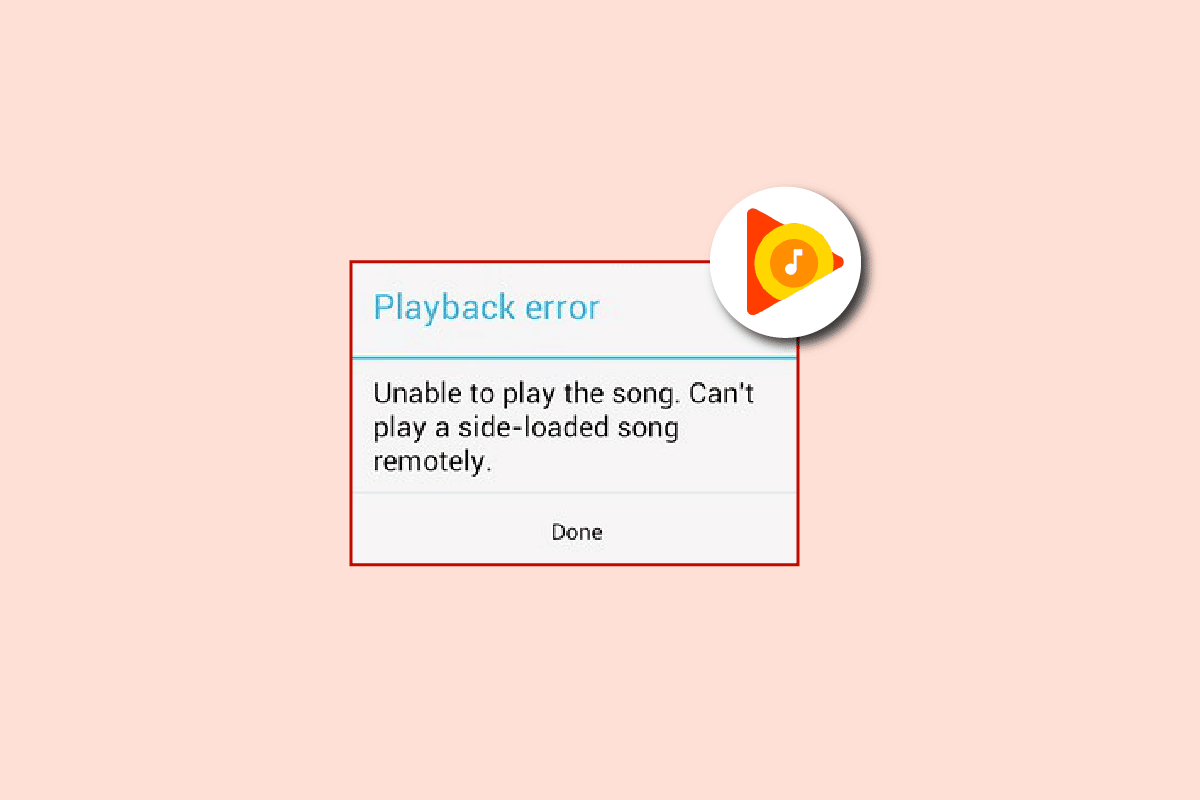
Tartalomjegyzék
A Google Zene lejátszási hibájának javítása Androidon
A Google Play Zene zenelejátszási hibájának több oka is lehet. Vessen egy pillantást ezek közül néhányra, amelyek az alábbiakban találhatók:
- Internet- vagy eszközkapcsolati problémák.
- Valaki más, aki Google Play Zene-fiókját használja Google-fiókonként, egyszerre csak egy adatfolyam engedélyezett.
- Elérte az eszközkorlátot a Google Play Zene-fiókban.
- A mobil adatkorlát elérése a lejátszási hiba egyik oka is lehet.
- Sérült adatok és az alkalmazás gyorsítótára.
Megjegyzés: A Google Play Zene alkalmazás már nem érhető el. Tehát előfordulhat, hogy az alábbi módszerek már nem működnek. Ehelyett használhatod a YouTube Music alkalmazást.

Van néhány egyszerű megoldás, amely segíthet a lejátszási problémák megoldásában. Most, hogy tisztában van azokkal az okokkal, amelyek általában lejátszási problémákhoz vezetnek a Google Play Zene szolgáltatásban, hadd térjünk át számos módszer felé.
Megjegyzés: Mivel az okostelefonok nem rendelkeznek ugyanazokkal a beállításokkal, és ezek gyártónként eltérőek, ellenőrizze a megfelelő beállításokat, mielőtt módosítana. A következő lépésekben használt okostelefon egy Huawei telefon.
1. módszer: Az internetkapcsolat hibaelhárítása
Az első lépés, amely általában segít a Google Music Playback hibájának első lépésben történő megoldásában, az internetkapcsolat stabilizálása azon az eszközön, amelyen az alkalmazást használja. Az ilyen probléma elsődleges oka az alacsony vagy egyáltalán nem internetkapcsolat. Ezért bölcs dolog ellenőrizni a hálózat sebességét, mivel a Google Play Zene megfelelő működéséhez stabil kapcsolatra van szükség. Az internet sebességét a telefonon lévő egyéb alkalmazások segítségével ellenőrizheti. Ha minden más jól működik, próbálkozzon az alábbi lépésekkel:
1. Indítsa el a Google Play Zene alkalmazást eszközén.
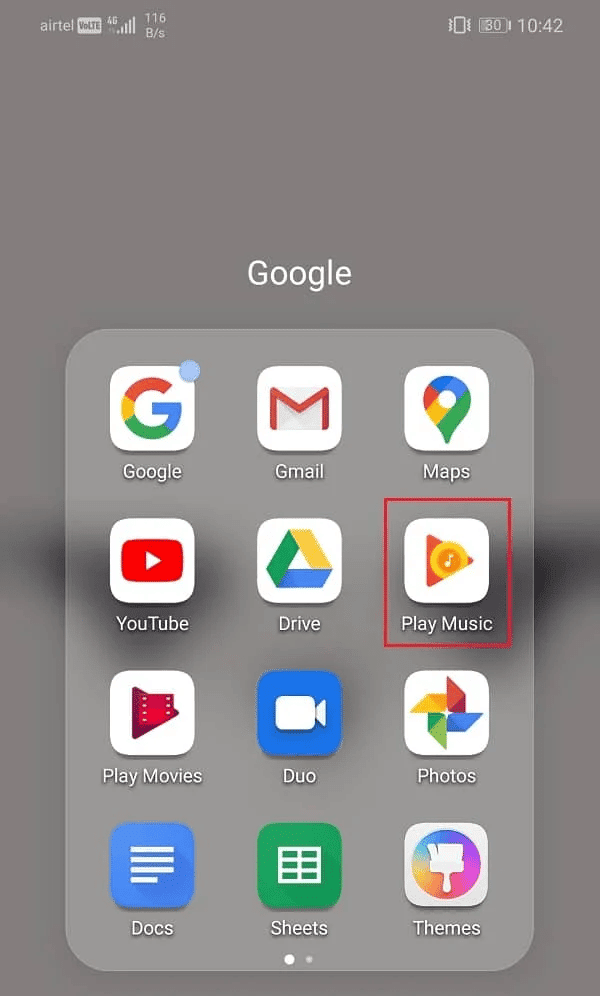
2. Most érintse meg a három függőleges vonal ikont a kezdőképernyő bal felső sarkában.
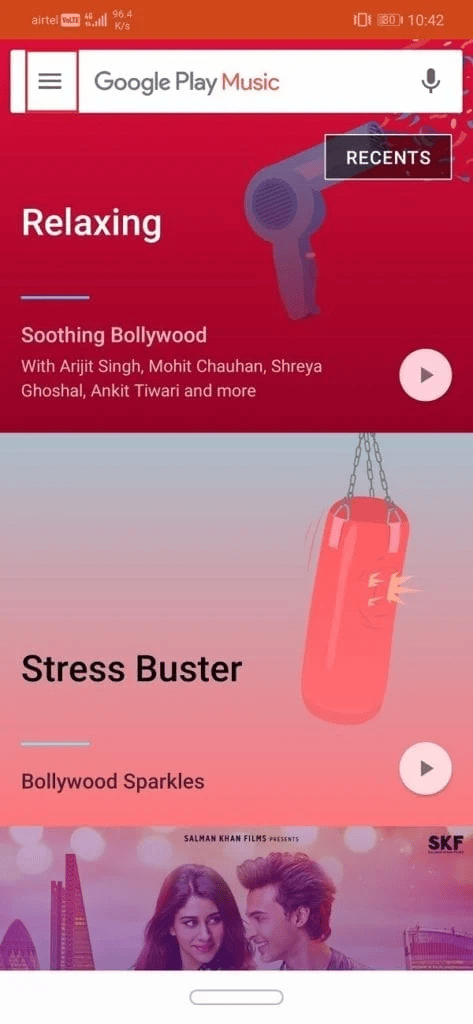
3. Ezután érintse meg az alján található Beállítások opciót.
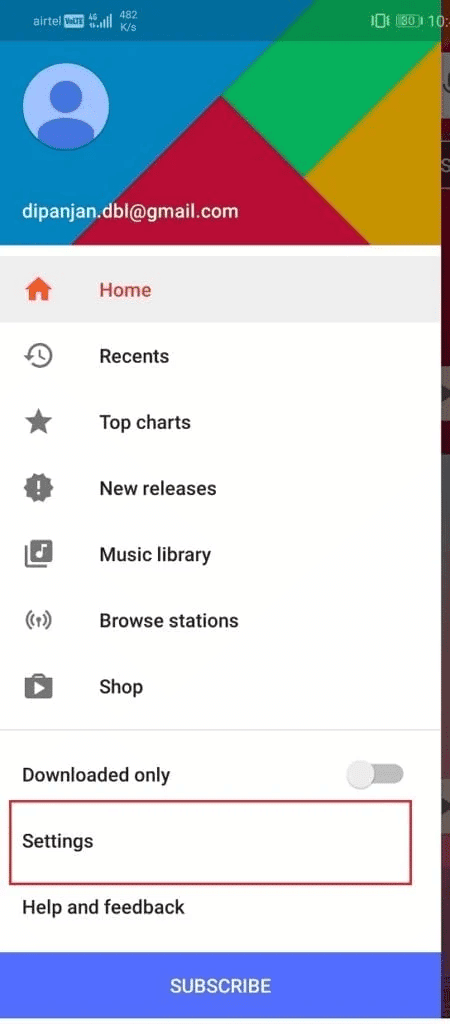
4. Most görgessen le a Lejátszás részhez, és állítsa a Minőség mobilhálózaton beállítást Alacsony értékre.
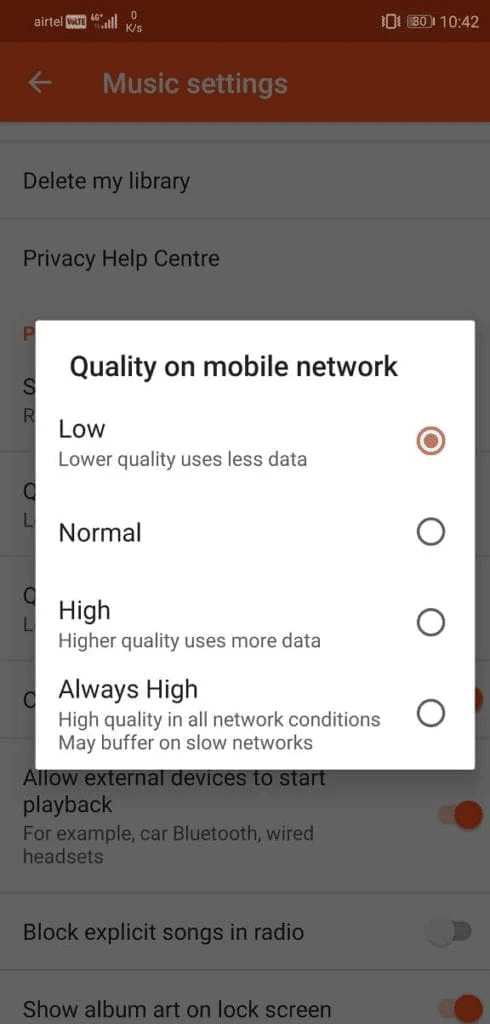
5. Állítsa a Quality on Wi-Fi network beállítást is Alacsony értékre.
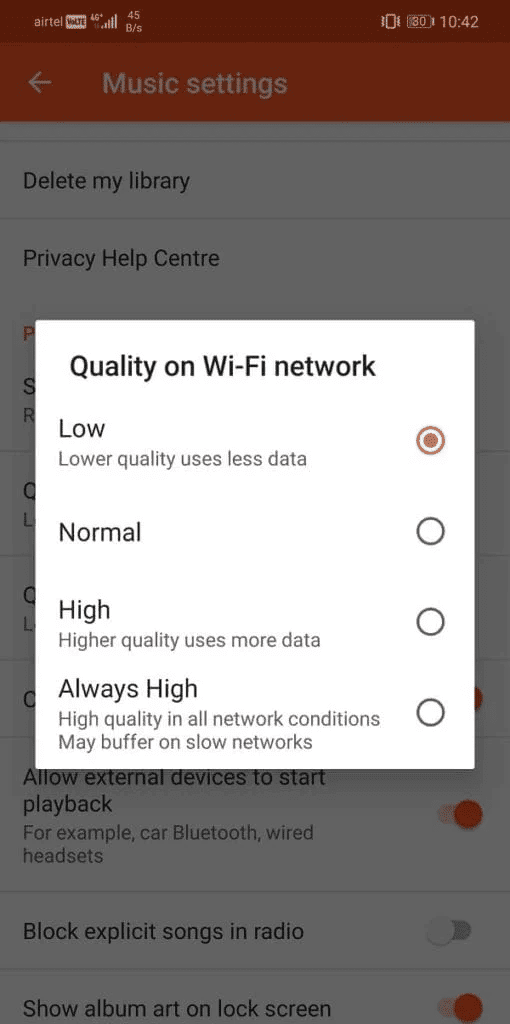
A lépések végrehajtása után indítsa újra az alkalmazást, és ellenőrizze, hogy a lejátszási hiba javítva van-e. Az internettel kapcsolatos problémákat a Wi-Fi vagy a mobilhálózat kikapcsolásával is megpróbálhatja megoldani. Ha továbbra is problémái vannak az internetkapcsolattal kapcsolatban, megpróbálhatja megoldani a problémát a Hogyan növelheti az internet sebességét Android telefonján című útmutatónk segítségével.
2. módszer: Az adathasználat ellenőrzése
Ha továbbra is kíváncsi a zenelejátszási hiba javítására, akkor az internetkapcsolat erősségének ellenőrzése nem elegendő. Ezenkívül ellenőriznie kell a Google Play Zene alkalmazás adathasználatát mobiltelefonján. Ha az alkalmazás nem rendelkezik a szükséges engedélyekkel ahhoz, hogy Wi-Fi-n vagy mobilhálózaton keresztül hozzáférjen az adatokhoz, akkor előfordulhat, hogy a lejátszással kapcsolatban problémák merülnek fel. Tehát a legjobb, amit tehet, ha átnézi az alkalmazás adathasználatát és engedélyeit a következő lépésekkel:
1. Nyissa meg a Beállítások alkalmazást az okostelefonon.
2. Ezután érintse meg az Alkalmazások beállítása elemet.
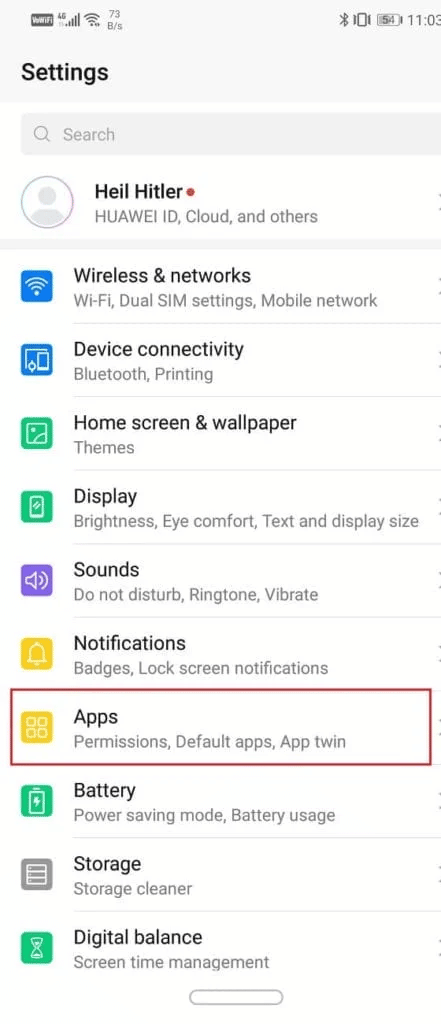
3. Keresse meg a Google Play Zene alkalmazást, és érintse meg a megnyitáshoz.
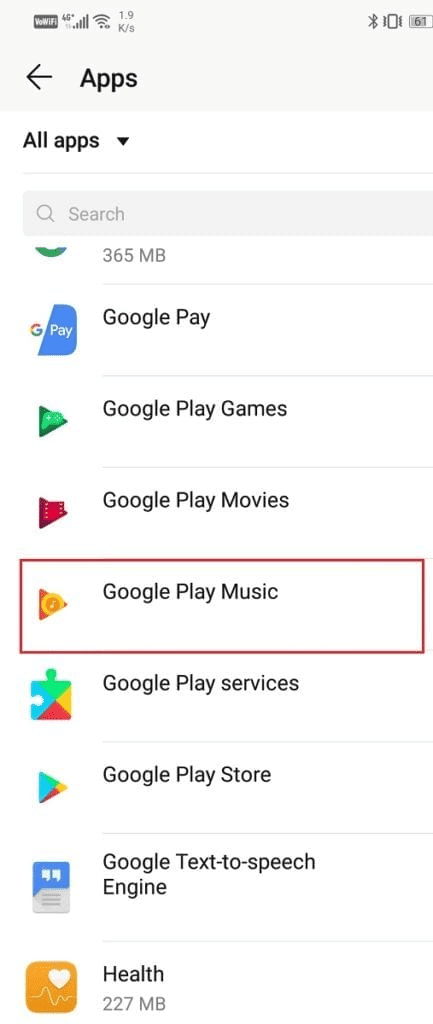
4. Most érintse meg az Adathasználat elemet.
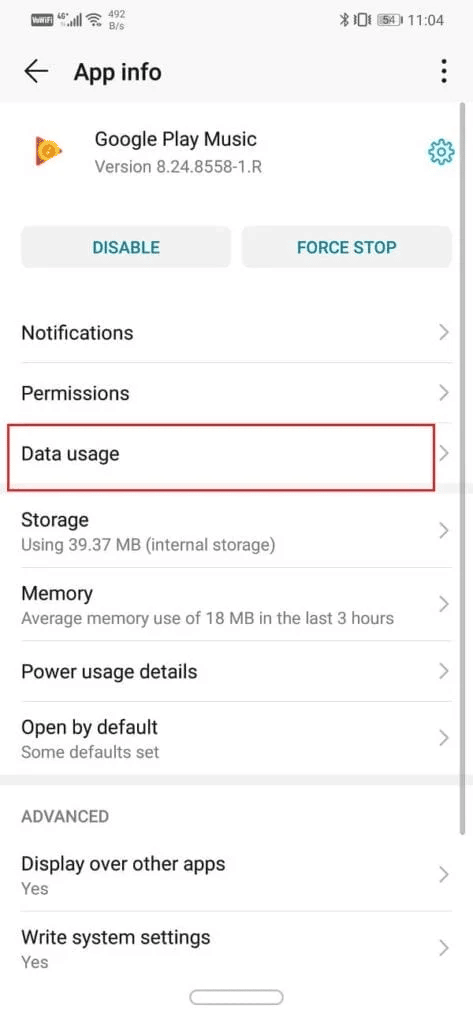
5. Győződjön meg róla, hogy a HÁLÓZATI HOZZÁFÉRÉS alatti összes lehetőség engedélyezve van.

3. módszer: Törölje a Google Play Zene gyorsítótárát
A Google Play Zene az adatokat gyorsítótár-fájlok formájában tárolja, amelyek az alkalmazásban mentett információkat tárolnak. Amikor ezek a gyorsítótár-fájlok felhalmozódnak, megsérülhetnek, és zenelejátszási hibát okozhatnak. Ezért törölnie kell ezeket a fennmaradó fájlokat, hogy az alkalmazás tisztán tartsa és mentes legyen a lejátszási hibáktól. Kövesse az alábbi lépéseket a gyorsítótár-fájlok és adatok törléséhez az alkalmazásból.
1. Indítsa el a Beállítások alkalmazást Android-eszközén.
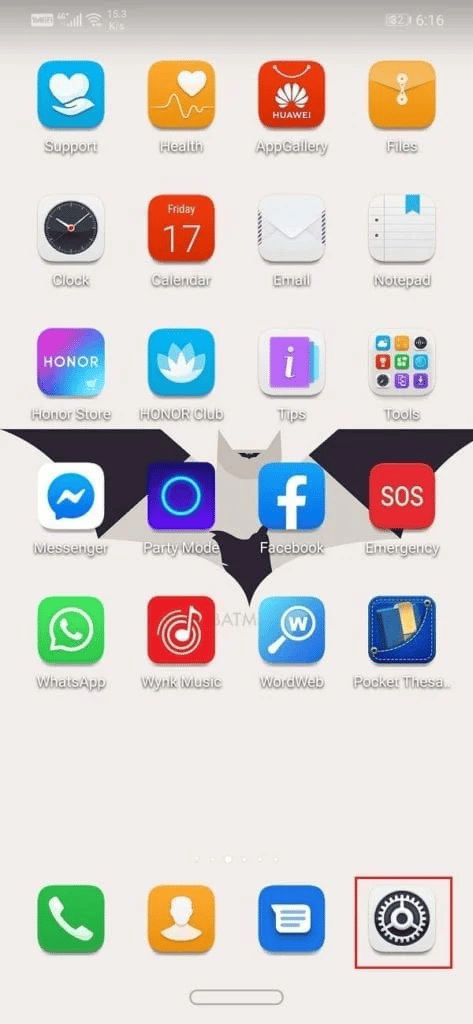
2. Most válassza ki az Alkalmazások lehetőséget a Beállítások alatt elérhető lehetőségek listájából.
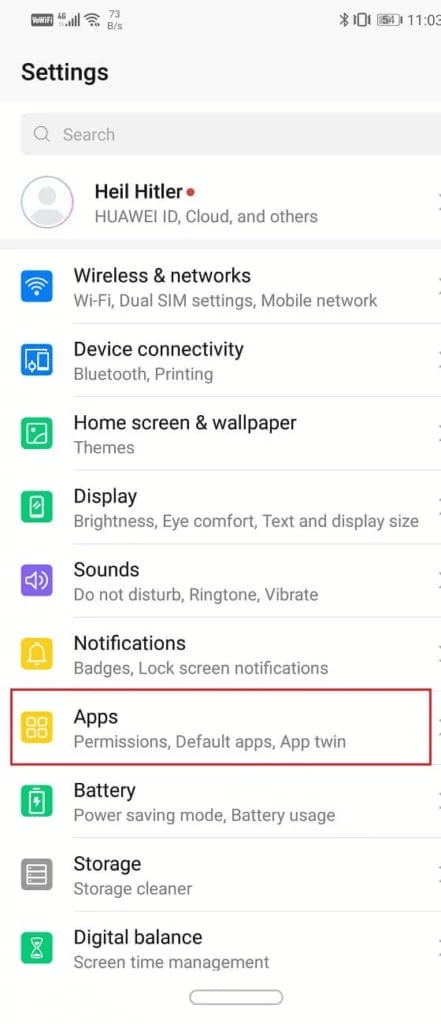
3. Ezután keresse meg és nyissa meg a Google Play Zene alkalmazást.
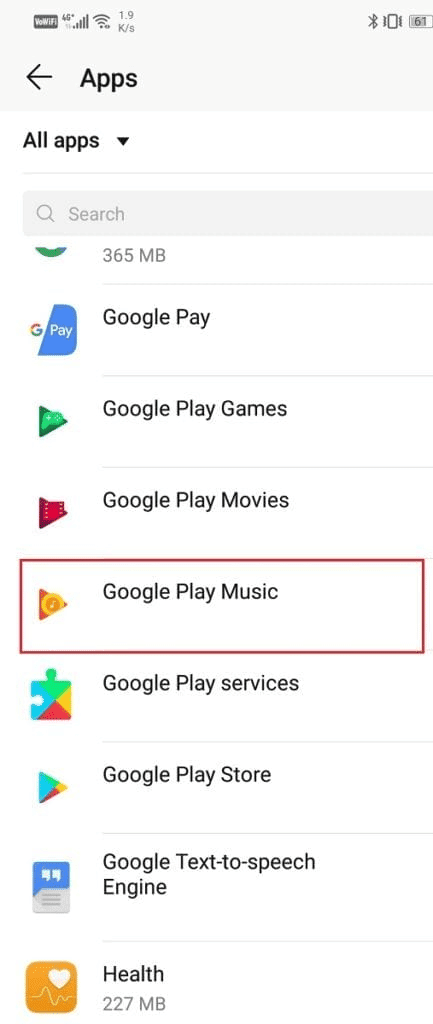
4. Most válassza a Tárhely lehetőséget.
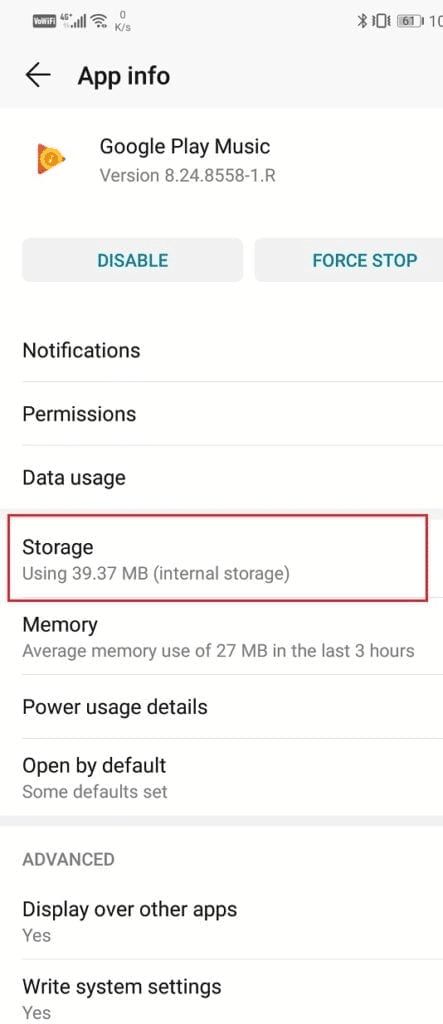
5. Ezután érintse meg a CLEAR DATA és a CLEAR CACHE opciókat az eltávolításuk feldolgozásához.
A lépések befejezése után lépjen ki a beállításokból, és indítsa el újra a Google Play Zene szolgáltatást, és ellenőrizze, hogy a lejátszási probléma megoldódott-e.
4. módszer: Jelentkezzen ki az összes többi eszközről
A Google Zene lejátszási hibája gyakran előfordul olyan fiókokban, ahol egynél több eszköz próbálja elérni az alkalmazást. Az alkalmazás normái szerint csak egyetlen eszköz streamelhet zenét a Google Music Playen, ha több eszköz próbálja meg használni az alkalmazást, lejátszási hiba léphet fel. Ezért a probléma megoldásához ki kell jelentkeznie minden olyan eszközről, amelyen Google-fiókja be van jelentkezve. Íme a lépések ehhez.
1. Először is nyissa meg a Google-ját Fiók irányítópultja.
2. Nyissa meg a Biztonság menüt.
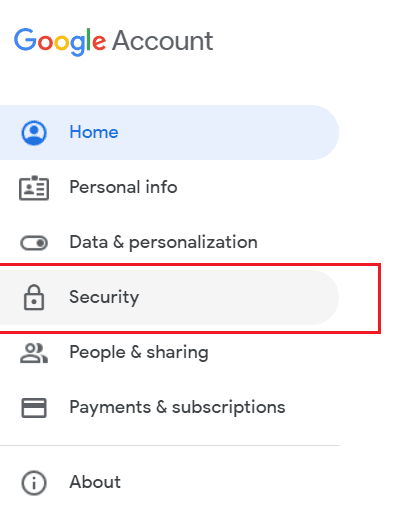
3. A Saját eszközök részben válassza az Eszközök kezelése lehetőséget.

Megjelenik a Google-fiókhoz csatlakoztatott összes eszközt tartalmazó lista.
4. Most válassza ki a három pont ikont annak az eszköznek a jobb felső sarkában, amelyet törölni szeretne a Google-fiókjából.
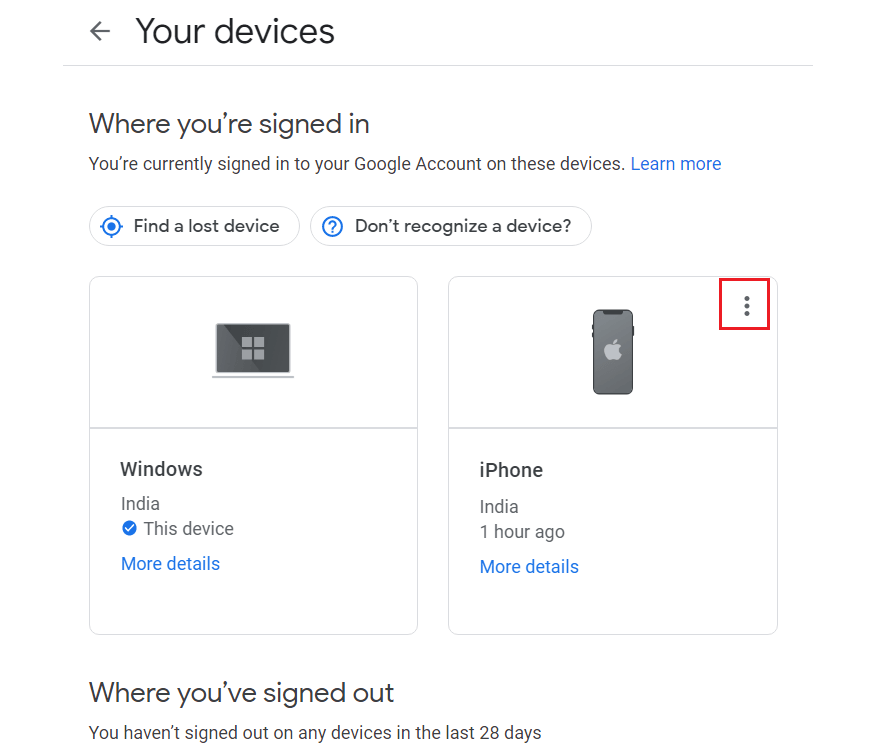
5. Válassza a Kijelentkezés lehetőséget, ha ki szeretne jelentkezni az adott eszközről.
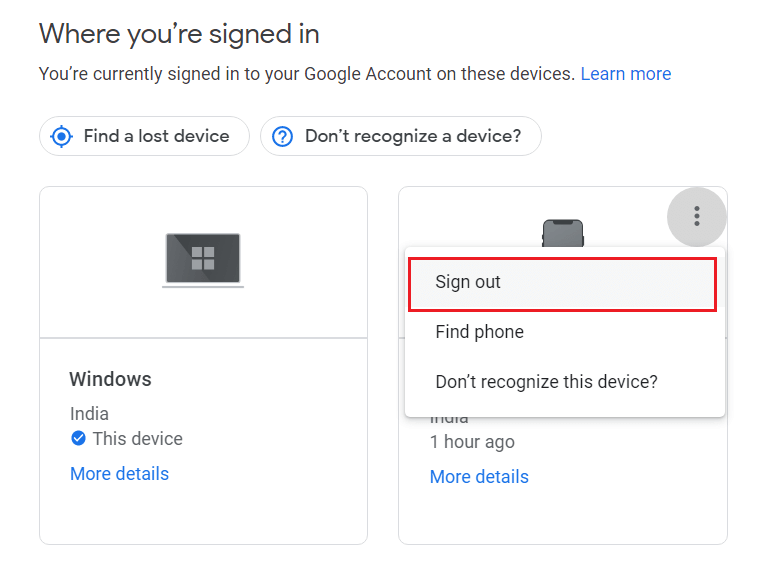
5. módszer: Telepítse újra a Google Play Zene szolgáltatást
A zenelejátszási hiba megoldásának utolsó lehetséges megoldása a Google Play Zene újratelepítése Android-eszközére. Az alkalmazás friss telepítése segít a lejátszási hiba hátterében esetlegesen előforduló hibák és problémák elhárításában. Tehát távolítsa el az alkalmazást mobiltelefonjáról, és telepítse újra a Play Áruházból. Próbálkozzon a következő lépésekkel az újratelepítési folyamathoz:
1. Nyissa meg a Google Play Áruházat okostelefonján.
2. Érintse meg a Profil ikont.

3. Ezután válassza az Alkalmazások és eszközök kezelése lehetőséget.

4. Lépjen a Kezelés lapra, jelölje be a Google Play Zene alkalmazást, és koppintson a tetején lévő kuka ikonra.
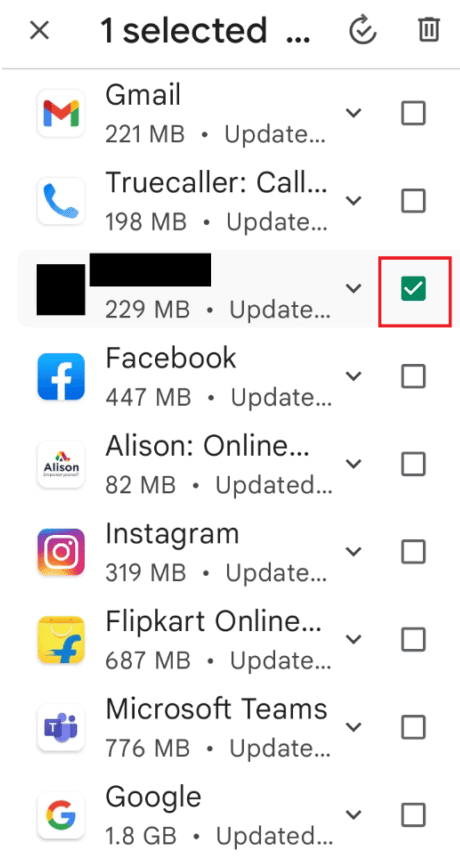
5. Érintse meg az Eltávolítás gombot, és várja meg, amíg az alkalmazás eltávolításra kerül.
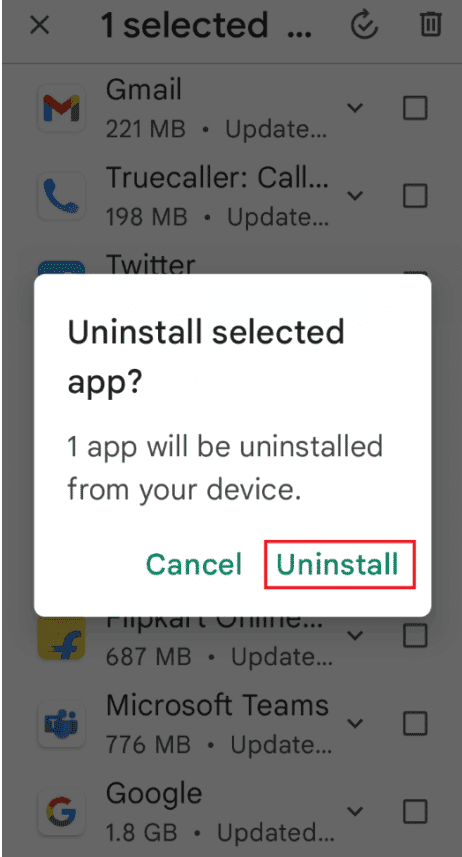
6. Ezután keresse meg a Google Play Zene alkalmazást.
7. Itt érintse meg a Telepítés opciót az alkalmazás újratelepítéséhez.
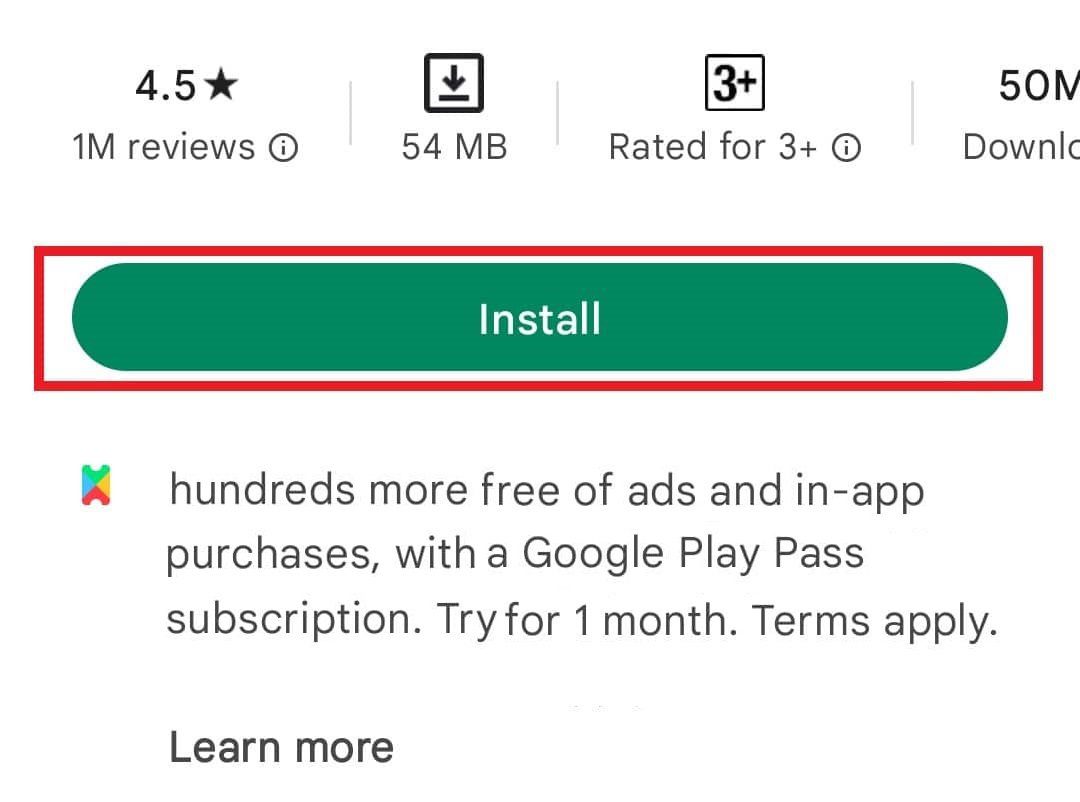
Gyakran Ismételt Kérdések (GYIK)
Q1. Hogyan javíthatom ki a lejátszási hibát a mobilomon?
Ans. Lejátszási hiba esetén megpróbálhatja újra csatlakozni az internethez az eszközhöz, vagy újratelepítheti az alkalmazást a probléma megoldásához.
Q2. Miért jelenít meg hibát a Google Play Zene?
Ans. A Google Play Zene hibái általában az alkalmazás gyorsítótárával, a tárolt adatokkal vagy a Google-fiókkal kapcsolatos problémákkal kapcsolatosak.
Q3. Mi történik az adatok törlésekor a Google Play Zene szolgáltatásból?
Ans. Ha törli az adatokat a Google Play Zene alkalmazásból, az összes tárolt információ vagy letöltött adat törlődik.
Q4. Melyik a legjobb helyettesítő a Google Play Zene számára?
Ans. A Google Play Zene legjobb alternatívái a Spotify, az Amazon Music, a YouTube vagy az Apple Music.
Q5. Mit tesz a Google Play Zene gyorsítótárának törlése?
Ans. A Google Play Zene gyorsítótárának törlése segít eltávolítani az ideiglenes adatokat, és megoldani az apró hibákat, amelyek lejátszási hibákat okozhatnak.
***
Reméljük, hogy ez a dokumentum elvezeti Önt a Google Zene lejátszási hibájának kijavításának legjobb módjaihoz. Ossza meg velünk azt a módszert, amely a legtöbbet segített. Ha bármilyen javaslata vagy kérdése van, nyugodtan hagyja azokat az alábbi megjegyzések részben.

